tp的路由器和磊科的怎样桥接
TP-LINK_无线路由器桥接实战

两个无线路由器连接(TP-LINK 无线路由器桥接实战!型号:华为+ 接 tp-link)直接进入主题!步骤:1、登入华为设置网络参数--LAN口 IP地址为:192.168.5.52、设置WAN 口接入互联网形式。
3、设置无线参数。
开启Bridge功能,其中的MAC地址是另一台 tp-link无线路由的MAC地址。
同相的,另一台tp-link的同样位置也添上指示华为的MAC地址。
(注:获取的是LAN口的MAC地址,可以在无线参数里面的主机状态里面查询);频段与另一路由要一致,推荐1、6、11段;开启SSID广播。
4、密码设置。
如果开启,安全类型、密钥格式、密码全部要一致。
5、关闭DHCP服务器。
6、另一台tp-link路由器:LAN IP地址7、其他 SSID号:一定要与华为一样。
MAC地址与tp-link互换。
(下图有误,就不换了:cxchina-2 改成cxchina-1)8、电脑端。
连接640G(也就是第二台路由的帐号)。
网关用192.168.5.5 (写华为路由的LAN口IP地址)就OK了。
OK,正常上网了。
此桥接可用来扩大无线网络的范围。
如办公场所较大的情况下,无需用网线,很省事。
被桥接的tp-link 的LAN口上可以接网线带其他的电脑。
双无线路由器桥接案例"实战"记,您是否考虑再买一个无线路由器!~ 09-04-25 13:27 发表于:《AMDfans》分类:未分类您需要第二个无线路由么?对于普通家庭用户来说,只需购买一个无线路由即可完成网络覆盖,目前市售的主流无线路由基本都能满足大家的使用需求。
但是每个网友真的只需要一个无线路由么?在回答这个问题之前,我们先来看看以下情况,相信不少网友自己以及身边人都曾遇到过:两个好朋友(或者同学),恰巧住在同一居民楼内(宿舍)或者是面对面的两栋楼(宿舍)内,如何共享上网。
家中装了一个需要网络共享的卫星电视接收系统,而且如果看电视的话,就必须不间断的接入宽带。
TP-LinkTL-WR740N无线路由器无线桥接怎么设置

TP-Link TL-WR740N无线路由器无线桥接怎么设置用TP-Link TL-WR740N无线路由器,去无线桥接另一台无线路由器的wifi信号;桥接设置成功后,可以扩大无线网络的覆盖范围。
本文店铺主要介绍TP-Link TL-WR740N无线路由器无线桥接的设置方法!TP-Link TL-WR740N无线路由器无线桥接的设置方法1、查看主路由器的无线参数请进入主路由器的设置界面,查看并记录下:无线信号名称、无线加密方式、无线密码以、无线信道(信道请手动设置一个),如下图所示:2、登录TL-WR740N路由器的设置界面,点击“无线设置”——>“无线基本设置”——>“SSID号”设置为与主路由器相同——>“信道”选择:6(与主路由器相同)——>勾选“开启WDS”——>点击“扫描”。
3、在扫描的结果中找到主路由器的SSID(WiFi名称),然后点击“连接”。
注意问题:如果在扫描结果中未找到主路由器的信号,请把主路由器与副路由器B放得近一些。
4、“密钥类型”选择:WP-PSK/WP2-PSK(与主路由器的密钥类型相同)——>“密钥”输入:12b3c4d(与主路由器的密钥一致)——>点击“保存”。
温馨提示:点击保存后,路由器会提示重启,这里先不要进行重启,直接进行步骤45、设置TL-WR740N路由器的无线安全:点击“无线设置”——>“无线安全设置”——>选择“WP-PSK/WP2-PSK”——>“PSK密码”输入:12b3c4d(与主路由器的PSK密码相同)——>点击“保存”。
6、关闭TL-WR740N的DHCP服务器:点击“DHCP服务器”——>“D HCP服务”——>“DHCP服务器”选择:不启用——>“保存”。
7、修改TL-WR740N路由器LN口IP:点击“网络参数”——>“LN口设置”——>“IP地址”修改为:192.168.1.2——>点击“保存”。
TP-LinkWDR6300无线路由器无线桥接怎么设置

TP-Link WDR6300无线路由器无线桥接怎么设置用TP-Link WDR6300无线路由器,去无线桥接另一台无线路由器的wifi信号;桥接设置成功后,可以扩大无线网络的覆盖范围。
本文店铺介绍了TP-Link WDR6300无线路由器无线桥接的设置方法!TP-Link WDR6300无线路由器无线桥接的设置方法1、在TL-WDR6300的设置界面,点击“无线设置2.4GHZ”——>“基本设置”——>“SSID号”修改:zhangsan——>“信道”选择:6(与主路由器的信道一致)——>勾选“开启WDS”——>点击“扫描”。
2、在扫描的结果中主路由器的SSID,然后点击后面的“连接”即可,如下图所示:3、点击连接后,会出现下面的设置界面,在“密钥”后面填写主路由器的无线密码——>点击“保存”。
4、设置TL-WDR6300的无线密码点击“无线设置2.4GHz”——>“无线安全设置”——>选择“WPA-PSK/WPA2-PSK”——>在“PSK密码”填写:1a2b3c4d(主路由器相同的无线密码)——>点击“保存”。
5、关闭TL-WDR6300路由器的DHCP:点击“DHCP服务器”——>“DHCP服务”——>在“DHCP服务器”后选择为“不启用”——>点击“保存”。
6、修改TL-WDR6300路由器LAN口IP地址:点击“网络参数”——>“LAN口设置”——>“IP地址”修改为:192.168.1.2——>“保存”。
注意问题:如果前面的路由器的设置网址是192.168.0.1,那么就应该把TL-WDR6300路由器的LAN口IP地址修改为:192.168.0.2,这一点请广大网友注意。
重启路由器:点击保存后,路由器会提示重启,按照提示点击“确定”即可。
温馨提示:重启之后,用户需要在浏览器中输入:192.168.1.2来登录路由器。
tplink无线桥接方法示意

tplink无线桥接方法示意tplink无线桥接设置的方法比较绕,我自己弄了好几天才整明白。
在这儿写几个步骤并配上截图,给大家做个示范,示意一下tplink无线桥接的设置。
第一步:点击「网络参数」->「LAN口设置」把路由器的LAN地址设置为192.168.1.1保存,此时会重启重启后回到设置界面点击「无线设置」->「基本设置」SSID(自己喜欢什么就填什么)本例以TP_LINK-A为例信道从1到13随便选一个,但不能选自动,防止WDS功能不稳定,本例以信道11为例。
其他的就不用管了。
点击「无线设置」->「无线安全设置」加密方式选WPA-PSK,密码自己喜好,本例以12345678为例注意相比旧式的WE加密,WPA/WPA2加密更安全,且桥接起来更稳定,所以推荐使用WPA/WPA2加密点击「DHCP服务器」->「DHC服务器设置」把「地址池起始地址」设置为192.168.1.100把「地址池结束地址」设置为192.168.1.149其他不管,保存,重启主路由器,这样主路由器就设置好了。
第二步:设置副路由器.进入副路由器的设置界面点击「网络参数」->「LAN口设置」把副路由器的LAN地址设置为192.168.1.2防止与主路由器冲突,同时也便于管理主和副路由器第三步:点击「无线设置」->「基本设置」SSID自己喜欢,但不要与主路由相同,本例以TP_LINK-B为例信道和主路由相同,选11勾选「开启WDS」,在弹出的界面点击扫瞄,得到AP列表以后找到主路由器的SSID,即TP_LINK-A,点击右边的「连接」按钮,会回到先前的界面,加密方式选WPA-PSK,密钥填主路由的密钥:12345678,(保持与主路由器一致即可),保存由于新的WDS功能于老式的Bridge有所不同,更为高级,所以仅需所有副路由器开启WDS并填入主路由的信息即可,如主路由开启WDS或Bridge功能,请关闭,否则WDS功能无法使用!第四步:点击「无线设置」->「无线安全设置」在这里设置副路由的密码,(不必和主路由器一样)懒得记就和主路由一样注意:网上很多教程到这里都是一样的,但都缺少下面的关键步骤,所以即使桥接成功也无法上网!原因在于这些教程都忽略了DHCP服务器设置的步骤,导致设备无法自动获取IP地址而无法上网!所以副路由的DHCP服务器必须开启!点击「DHCP服务器」->「DHCP服务器设置」把「地址池起始地址」改为192.168.1.150把「地址池起始地址」改为192.168.1.199只要不和主路由器产生交集即可「网关」填写主路由器的IP地址,即192.168.1.1主和备选DNS 服务器填之前写在纸上的地址保存并重启路由器第五步:如需配置更多的路由器,其余路由器的设置如同此,仅需改变LAN口地址即可再次声明一下,由于新的WDS功能于老式的Bridge有所不同,更为高级,所以仅需所有副路由开启WDS并填入主路由的信息既可.如主路由开启WDS或Bridge功能,请关闭,否则WDS功能无法使用。
tplink无线路由wds(桥接)设置方法图解教程增强wifi局域网信号覆盖距离的方法

TPLINK无线路由WDS(桥接)设置方法图解教程增强wifi局域网信号覆盖距离的方法*此教程转载于网络,在此感谢网友mobilelb的分享!下面教程可能个别同学需要自己研究通了给大家发表下心得此教程可以组无线家庭网无线网教程开始”以两台TP-link WR841无线路由器设置为例,随着无线网络的发展,现在越来越多的公司及企业都已经开始布局无线局域网,今天我们主要介绍下适合中小企业的无线路由器桥接或WDS功能。
其它路由器参考设置思路进行设置。
@* k% K3 t4 y; X1 i5 x上图所示为一小型企业无线网络,A、B、C三个部门如果只使用1个无线路由器,可能会出现一些计算机搜到信号很弱或者搜索不到信号,导致无法连接无线网络。
解决方法是:A、B、C三个部门各自连接一台无线路由器,三个无线路由器通过WDS连接就可以实现整个区域的完美覆盖、消除盲点。
" p6 ^* C; V$ `% F配置思想:无线路由器B作为中心无线路由器,无线路由器A、C与无线路由器B建立WDS连接。
6 W( X6 m* e9 }, U' ]步骤如下:/ x( l; M3 q Q. J9 G$ ^; O无线路由器的基本设置请参考:tp link无线路由器设置{0 Z" x" f, D* `7 u5 c" d% e一、中心无线路由器B设置登陆无线路由器设置B管理界面,在无线设置-基本设置中设置“SSID号”、“信道”,如图在“无线设置”——“无线安全设置”中设置无线信号加密信息记录无线路由器B 设置后的SSID 、信道和加密设置信息,在后续无线路由器A 、C 的配置中需要应用。
二、无线路由器A 设置。
4 A- z& }- [ _: @$ L' z* R1.修改LAN 口IP 地址。
在网络参数-LAN 口设置中,修改IP 地址和B 路由器不同(防止IP 地址冲突),如192.168.1.2,保存,路由器会自动重启。
TP-LINK路由无线桥接的方法
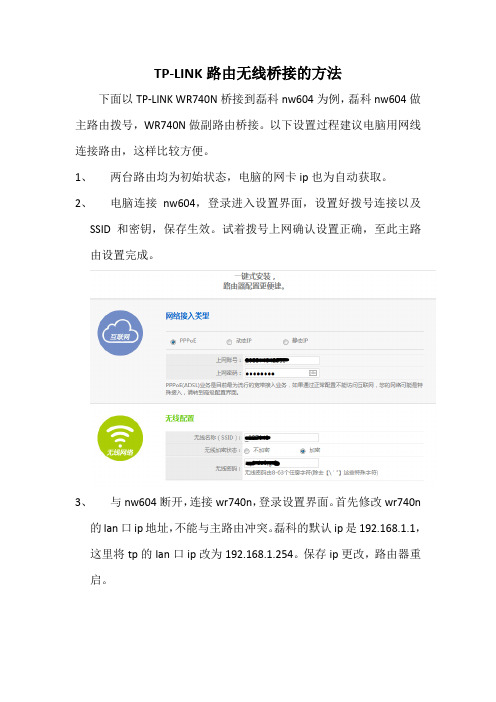
TP-LINK路由无线桥接的方法下面以TP-LINK WR740N桥接到磊科nw604为例,磊科nw604做主路由拨号,WR740N做副路由桥接。
以下设置过程建议电脑用网线连接路由,这样比较方便。
1、两台路由均为初始状态,电脑的网卡ip也为自动获取。
2、电脑连接nw604,登录进入设置界面,设置好拨号连接以及SSID和密钥,保存生效。
试着拨号上网确认设置正确,至此主路由设置完成。
3、与nw604断开,连接wr740n,登录设置界面。
首先修改wr740n的lan口ip地址,不能与主路由冲突。
磊科的默认ip是192.168.1.1,这里将tp的lan口ip改为192.168.1.254。
保存ip更改,路由器重启。
4、路由重启后重新登录路由器,这时ip已经变为刚刚设置的192.168.1.254。
进入DHCP服务器》DHCP服务,关闭DHCP,桥接完成后都由主路由nw604做ip分配。
5、在无线设置》基本设置中勾选开启WDS,点击扫描按钮,在弹出的对话框中选择主路由nw604,点击连接。
当然桥接的SSID 和BSSID也可以手动填写。
随后检查加密类型是否与nw604一致(一般没问题的),在密钥处填写nw604设置的无线密码,保存设置。
6、点击wr740n的运行状态,检查无线状态的WDS是否成功。
7、在wr740n的无线设置》无线安全设置中对无线加密。
至此设置全部结束,两个路由均有自己独立的SSID和密钥,无线连接两个路由均可上网。
在家用路由中tp-link的WDS桥接是设置最为简单有效的,主路由不用做任何设置,至于其它品牌最好主副路由同品牌。
注:如果出现有时副路由无法上网,客户端无法分配到ip地址,可能是主副路由信道不匹配造成,这时可以将主副路由信道设成统一的固定值,当然要设成没有被附近其它无线路由占用的信道,避免冲突。
TPLINK无线路由器桥接详细设置教程
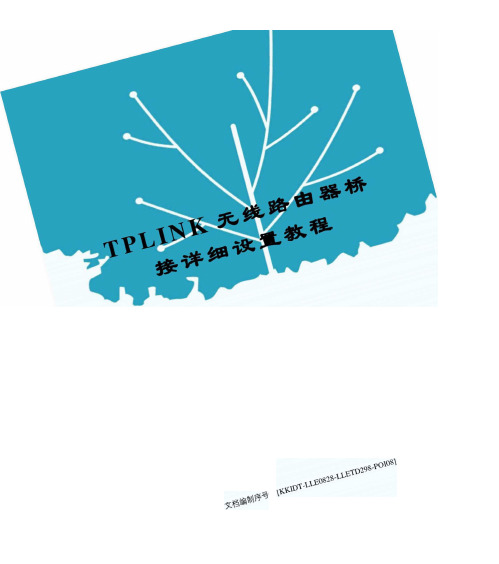
配置步骤:
首先要查看2个无线路由器的无线MAC地址:
一、主路由器,
2,在WAN 口设置中,设置当前的Internet接入方式,在此例中是PPPoE 拨号。
3,设置无线的基木信息,将默认的SSID改为API,开启Bridge功能,
在下面的框框中输入AP2的无线MAC地址。
4,保持DHCP处于启用状态
二、副路由器,
3,WAN 口设置保持默认,不变。
4,在“无线参数”基本设置中,更改SSID为AP2,开启Bridge功能,在
下面的框框中填入API的MAC地址。
5,在DHCP服务设置中,禁用DHCP服务。
然后点击“保存”。
点对点无线桥接的基本配置完成了。
使用无线客户端无论连接到API还是AP2都可以正常上网!
6,安全密码设置。
如果不希望未授权用户访问我们的AP,在“无线参数”基本配置中开启安全设置,加密类型只用默认的WEP,密钥格式为ASCII码,密钥类型根据需要可以选择128位或64 位,这里选的是64位。
密码:
(API和AP2的加密都要配置,两边配置一样)
点对多点无线桥接配置
设备名称:无线宽带路由器
组建WDS网络的无线路由器或AP在安全设置中所设置的密码必须相同,但安全机制可以不同。
当安全机制设置不同时,客户端在此网络将不能实现无线漫游,要想实现无线漫游需设置相同的安全机制。
旧版tplink路由器无线桥接设置教程

旧版tplink路由器无线桥接设置教程路由器无线桥接技术,是指两台或者多台无线路由器,通过无线网络把路由器连接起来,这种办法可以免布线,省时省力。
具体就是用第二台无线路由器连接到第一台路由器的WiFi信号,达到两台路由器都能上网的效果。
下面路由网介绍下老款tplink路由器如何进行无线桥接。
无线桥接老款tplink路由器桥接方法:第一步、设置主路由器信道参数1、先用浏览器打开tplink路由器管理页面地址:192.168.1.1,登录到主路由器的设置界面,把主路由器的“信道”设置为固定值,本例中设置为6,重要说明:“信道”这个选项一般在无线设置选项下可以找到。
“信道”默认是自动,请手动选择一个值,本例中选择的是:6,然后保存下就可以了。
2、然后记录下主路由器的无线名称、无线密码、信道。
确认主路由器的无线信号名称、无线密码以及无线信道,本文使用以下参数举例:注意:无线桥接(WDS)的主要操作均在副路由器完成,只需固定主路由器的无线信道。
第二步、设置附路由器1、修改管理IP地址因为两个路由器登录管理IP地址都是192.168.1.1的话会造成我们只能打开一个路由器,所以我们要修改一个路由器的管理IP地址。
登录路由器的管理界面,点击网络参数 >> LAN口设置,修改IP地址(如主路由器的IP地址是192.168.1.1,则副路由器修改为192.168.1.2或者192.168.8.8都可以,只要两个路由器的地址不一样即可),保存并重启路由器。
注意:重启后使用修改后的IP地址登录副路由器的管理界面。
2、修改无线设置及开启WDS扫描信号使用修改后的IP地址登录路由器管理界面,点击无线设置 >> 无线基本设置,设置与主路由器相同的 SSID号及信道,勾选开启WDS,点击扫描。
3、选择主路由器信号在扫描页面中找到主路由器的无线SSID,并点击连接。
注意:如果扫描不到主路由器的信号,请确认主路由器开启无线功能,且尝试减小主、副路由器之间的距离。
tp无线路由桥接怎么设置
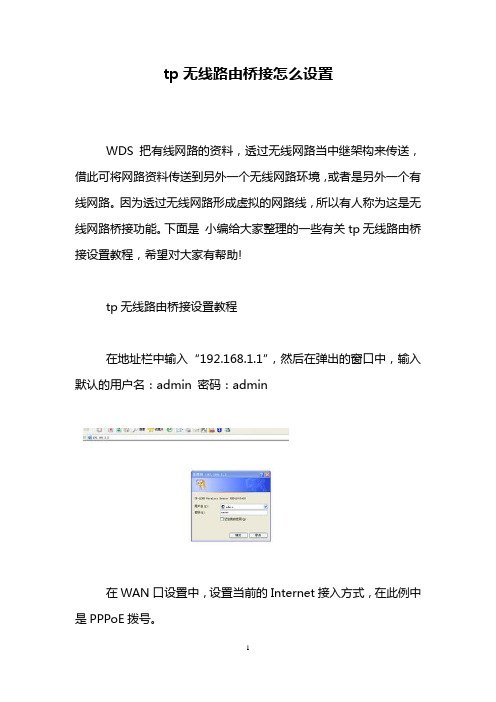
tp无线路由桥接怎么设置WDS把有线网路的资料,透过无线网路当中继架构来传送,借此可将网路资料传送到另外一个无线网路环境,或者是另外一个有线网路。
因为透过无线网路形成虚拟的网路线,所以有人称为这是无线网路桥接功能。
下面是小编给大家整理的一些有关tp无线路由桥接设置教程,希望对大家有帮助!tp无线路由桥接设置教程在地址栏中输入“192.168.1.1”,然后在弹出的窗口中,输入默认的用户名:admin 密码:admin在WAN口设置中,设置当前的Internet接入方式,在此例中是PPPoE拨号。
设置无线的基本信息,将默认的SSID改为AP1,开启Bridge 功能,在下面的框框中输入AP2 的无线MAC地址。
保持DHCP处于启用状态副路由器,AP2配置图示:在地址栏中输入192.168.1.1,然后输入默认的帐号:admin,默认密码:admin在LAN口设置中,将LAN口IP改为:192.168.1.2,然后点击“保存”。
WAN口设置保持默认,不变。
在“无线参数”基本设置中,更改SSID为AP2,开启Bridge 功能,在下面的框框中填入AP1的MAC地址。
在DHCP服务设置中,禁用DHCP服务。
然后点击“保存”。
点对点无线桥接的基本配置完成了。
使用无线客户端无论连接到AP1还是AP2都可以正常上网!看了“tp无线路由桥接怎么设置”的人还看了1.怎么设置联普TL-WR880N V1无线桥接模式2.联普TL-H69RT如何设置无线桥接3.TP-Link路由器有线方式桥接设置教程4.tp路由器wr866n怎么设置无线桥接5.tp路由器wr890n怎么设置无线桥接6.TP-LINK无线路由器的无线桥接怎么设置7.怎么设置TP-Link TL-WDR6300 5G无线WDS桥接模式8.tplink双频路由器无线桥接怎么设置9.联普TL-WDR3320路由器如何设置桥接10.联普TL-WR802N迷你路由器无线桥接如何设置。
TP-Link双无线路由器开启WDS桥接方法教程.doc
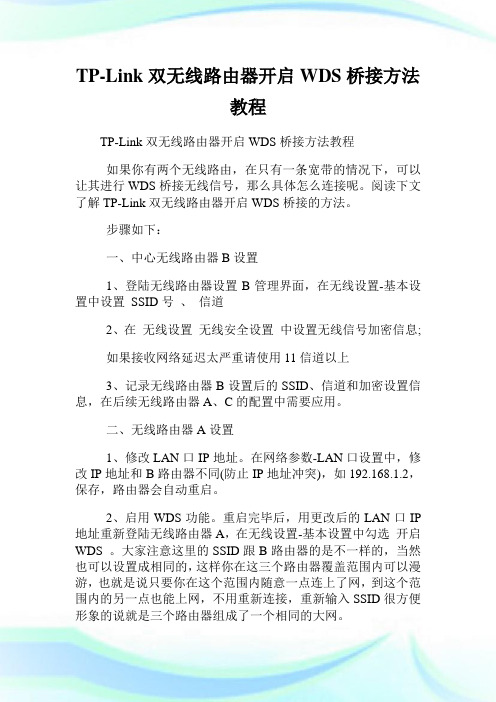
TP-Link双无线路由器开启WDS桥接方法教程TP-Link双无线路由器开启WDS桥接方法教程如果你有两个无线路由,在只有一条宽带的情况下,可以让其进行WDS桥接无线信号,那么具体怎么连接呢。
阅读下文了解TP-Link双无线路由器开启WDS桥接的方法。
步骤如下:一、中心无线路由器B设置1、登陆无线路由器设置B管理界面,在无线设置-基本设置中设置SSID号、信道2、在无线设置无线安全设置中设置无线信号加密信息;如果接收网络延迟太严重请使用11信道以上3、记录无线路由器B设置后的SSID、信道和加密设置信息,在后续无线路由器A、C的配置中需要应用。
二、无线路由器A设置1、修改LAN口IP地址。
在网络参数-LAN口设置中,修改IP地址和B路由器不同(防止IP地址冲突),如192.168.1.2,保存,路由器会自动重启。
2、启用WDS功能。
重启完毕后,用更改后的LAN口IP 地址重新登陆无线路由器A,在无线设置-基本设置中勾选开启WDS 。
大家注意这里的SSID跟B路由器的是不一样的,当然也可以设置成相同的,这样你在这三个路由器覆盖范围内可以漫游,也就是说只要你在这个范围内随意一点连上了网,到这个范围内的另一点也能上网,不用重新连接,重新输入SSID很方便形象的说就是三个路由器组成了一个相同的大网。
3、WDS设置。
点击扫描,搜索周围无线信号。
4、在扫描到的信号列表中选择B路由器SSID号,如下图中TP-LINK_841_B,点击连接。
5、将信道设置成与B路由器信道相同。
6、设置加密信息和B路由器相同,保存。
7、关闭DHCP服务器。
在DHCP服务器中,选择不启用,保存,重启路由器。
8、无线路由器A配置完成。
此时无线路由器A与无线路由器B已成功建立WDS。
补充:路由器提速技巧重启重启后的路由器由于释放了系统资源,效率最优化,运行速度更快。
我们重启路由器方式并不多,通过管理IP输入用户名和密码进入后台管理界面,然后点击重启路由,还有就是强拔电源,我们并不建议这种野蛮操作。
TP-LinkWDR6500无线路由器无线桥接怎么设置
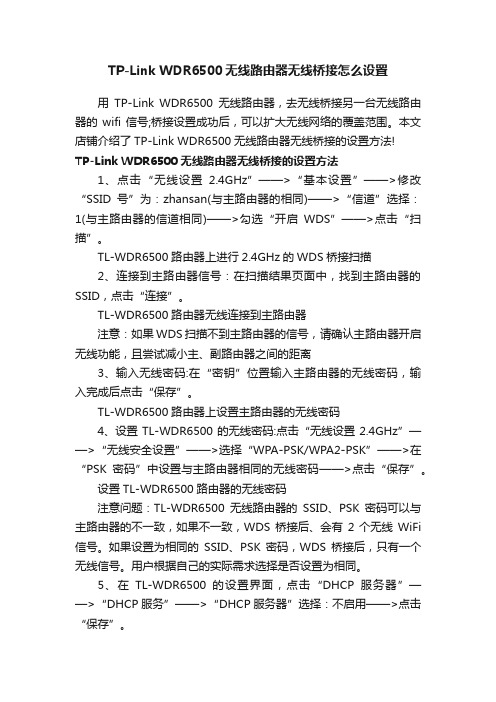
TP-Link WDR6500无线路由器无线桥接怎么设置用TP-Link WDR6500无线路由器,去无线桥接另一台无线路由器的wifi信号;桥接设置成功后,可以扩大无线网络的覆盖范围。
本文店铺介绍了TP-Link WDR6500无线路由器无线桥接的设置方法!TP-Link WDR6500无线路由器无线桥接的设置方法1、点击“无线设置2.4GHz”——>“基本设置”——>修改“SSID号”为:zhansan(与主路由器的相同)——>“信道”选择:1(与主路由器的信道相同)——>勾选“开启WDS”——>点击“扫描”。
TL-WDR6500路由器上进行2.4GHz的WDS桥接扫描2、连接到主路由器信号:在扫描结果页面中,找到主路由器的SSID,点击“连接”。
TL-WDR6500路由器无线连接到主路由器注意:如果WDS扫描不到主路由器的信号,请确认主路由器开启无线功能,且尝试减小主、副路由器之间的距离3、输入无线密码:在“密钥”位置输入主路由器的无线密码,输入完成后点击“保存”。
TL-WDR6500路由器上设置主路由器的无线密码4、设置TL-WDR6500的无线密码:点击“无线设置2.4GHz”——>“无线安全设置”——>选择“WPA-PSK/WPA2-PSK”——>在“PSK密码”中设置与主路由器相同的无线密码——>点击“保存”。
设置TL-WDR6500路由器的无线密码注意问题:TL-WDR6500无线路由器的SSID、PSK密码可以与主路由器的不一致,如果不一致,WDS桥接后、会有2个无线WiFi 信号。
如果设置为相同的SSID、PSK密码,WDS桥接后,只有一个无线信号。
用户根据自己的实际需求选择是否设置为相同。
5、在TL-WDR6500的设置界面,点击“DHCP服务器”——>“DHCP服务”——>“DHCP服务器”选择:不启用——>点击“保存”。
TP-LINK无线路由器设置桥接(中继)的方法汇总
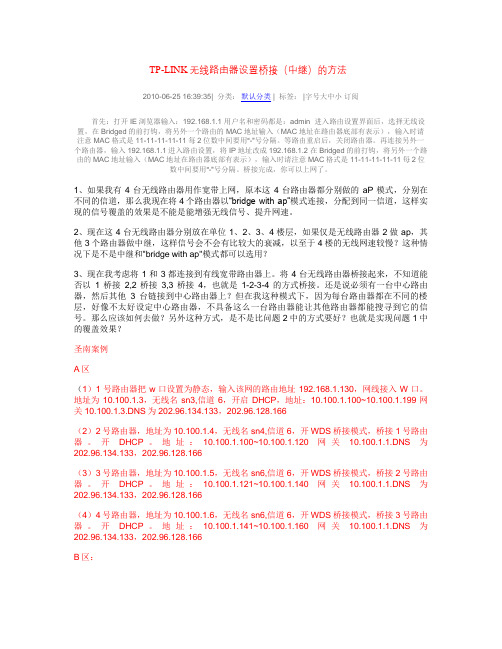
TP-LINK无线路由器设置桥接(中继)的方法2010-06-25 16:39:35| 分类:默认分类 | 标签: |字号大中小订阅首先:打开IE浏览器输入:192.168.1.1 用户名和密码都是:admin 进入路由设置界面后,选择无线设置,在Bridged的前打钩,将另外一个路由的MAC地址输入(MAC地址在路由器底部有表示),输入时请注意MAC格式是11-11-11-11-11每2位数中间要用“-”号分隔。
等路由重启后,关闭路由器。
再连接另外一个路由器,输入192.168.1.1进入路由设置,将IP地址改成192.168.1.2 在Bridged的前打钩,将另外一个路由的MAC地址输入(MAC地址在路由器底部有表示),输入时请注意MAC格式是11-11-11-11-11每2位数中间要用“-”号分隔。
桥接完成,你可以上网了。
1、如果我有4台无线路由器用作宽带上网,原本这4台路由器都分别做的aP模式,分别在不同的信道,那么我现在将4个路由器以“bridge with ap”模式连接,分配到同一信道,这样实现的信号覆盖的效果是不能是能增强无线信号、提升网速。
2、现在这4台无线路由器分别放在单位1、2、3、4楼层,如果仅是无线路由器2做ap,其他3个路由器做中继,这样信号会不会有比较大的衰减,以至于4楼的无线网速较慢?这种情况下是不是中继和"bridge with ap"模式都可以选用?3、现在我考虑将1和3都连接到有线宽带路由器上。
将4台无线路由器桥接起来,不知道能否以1桥接2,2桥接3,3桥接4,也就是1-2-3-4的方式桥接。
还是说必须有一台中心路由器,然后其他3台链接到中心路由器上?但在我这种模式下,因为每台路由器都在不同的楼层,好像不太好设定中心路由器,不具备这么一台路由器能让其他路由器都能搜寻到它的信号。
那么应该如何去做?另外这种方式,是不是比问题2中的方式要好?也就是实现问题1中的覆盖效果?圣南案例A区(1)1号路由器把w口设置为静态,输入该网的路由地址192.168.1.130,网线接入W口。
TP-Link路由器有线方式桥接设置图文教程

TP-Link路由器有线方式桥接设置图文教程本文介绍了TP—Link路由器有线桥接的设置方法,路由器有线桥接其实严格上应该叫做:两个(多个)路由器串联上网.主要适用于这样的网络环境:有A、B两台TP-Link路由器,A连接Moden(猫)上网,然后在用网线连接A和B,要实现B路由器也能够上网,包括B的无线网络.方法一、路由器B设置动态IP上网1、用网线连接电脑和TP—Link路由器B的LAN (1、2、3、4)中的任意一个;A、B 路由器之间,暂时不需要用网线连接。
只让电脑连接无线路由器2、进入到B路由器的设置界面,点击“网络参数”—-〉“WAN口设置”—->“WAN口连接类型"选择:动态IP—->点击“保存”。
TP—Link路由器B设置动态IP上网3、点击“网络参数"—-〉“LAN口设置”—-〉右侧“IP地址"修改为:192。
168。
2。
1—->点击“保存”,之后会提示重启路由器。
修改TP-Link路由器B的LAN口IP为192.168.2。
1温馨提示: B路由器重启后,用户需要用192。
168.2。
1来登录B路由器的设置界面了,即路由器LAN接口的IP地址,就是无线路由器的设置网址。
4、再准备一根网线,一头连接A上1、2、3、4中的任意一个接口,网线另一头连接到B的WAN接口.路由器A的LAN口连接B的WAN口完成上诉设置后,只要A路由器能够上网,那么B路由器也是可以上网的了;电脑连接到B路由器的1、2、3、4接口即可上网,手机、笔记本等无线终端,连接到B的无线网络,也可以上网了.方法二、把B作为无线交换机1、用网线连接电脑和TP—Link路由器B的LAN(1、2、3、4)中的任意一个;A、B路由器之间,暂时不需要用网线连接。
只让电脑连接无线路由器2、修改B路由器LAN口IP地址:点击“网络参数”——>“LAN口设置”-—>“IP地址”修改为:192。
TP-LINK无线路由器桥接详细设置教程
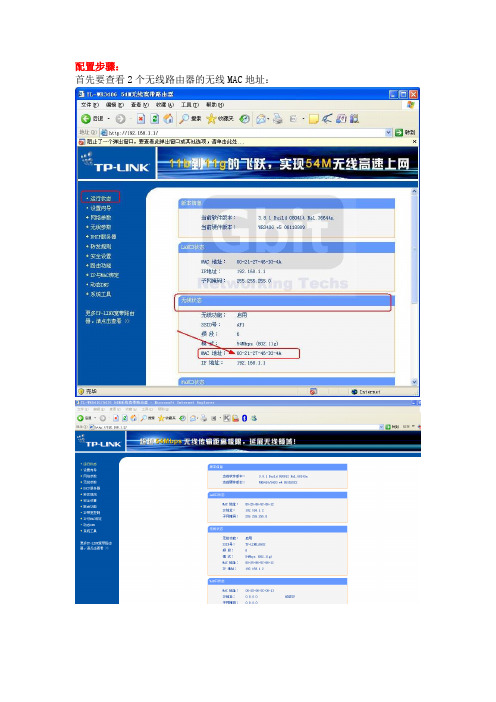
配置步骤:首先要查看2个无线路由器的无线MAC地址:一、主路由器,AP1配置图示:1,在地址栏中输入“192.168。
1。
1",然后在弹出的窗口中,输入默认的用户名:admin 密码:admin2,在WAN口设置中,设置当前的Internet接入方式,在此例中是PPPoE拨号。
3,设置无线的基本信息,将默认的SSID改为AP1,开启Bridge 功能,在下面的框框中输入AP2 的无线MAC地址。
4,保持DHCP处于启用状态二、副路由器,AP2配置图示:1,在地址栏中输入192.168。
1.1,然后输入默认的帐号:admin,默认密码:admin2,在LAN口设置中,将LAN口IP改为:192。
168。
1.2,然后点击“保存”。
3,WAN口设置保持默认,不变。
4,在“无线参数”基本设置中,更改SSID为AP2,开启Bridge功能,在下面的框框中填入AP1的MAC地址。
5,在DHCP服务设置中,禁用DHCP服务。
然后点击“保存"。
点对点无线桥接的基本配置完成了.使用无线客户端无论连接到AP1还是AP2都可以正常上网!6、安全密码设置。
如果不希望未授权用户访问我们的AP,在“无线参数”基本配置中开启安全设置,加密类型只用默认的WEP,密钥格式为ASCII码,密钥类型根据需要可以选择128位或64位,这里选的是64位。
密码:1234567890(AP1和AP2的加密都要配置,两边配置一样)点对多点无线桥接配置设备名称:无线宽带路由器品牌型号:TP—LINK TL—WR340G+设备数量:51,AP3、AP4、AP5的配置和AP2一样,在“无线参数"基本配置中,都填入AP1的无线MAC地址,都禁用DHCP服务。
2,AP1的“无线参数”基本配置中,填入AP2、AP3、AP4、AP5的无线MAC地址。
3,所有无线AP的信道相同,SSID不同。
点对多点无线桥接的配置完成.使用无线客户端连接到AP1— AP5任何一个都可以正常上网!需要注意几点:设备选择:组建WDS网络的无线路由器或AP都要支持WDS功能,并且为达到最好的兼容性,请选择同一品牌的无线产品配套使用。
无线双路由器桥接最新设置成功实现双路由上网
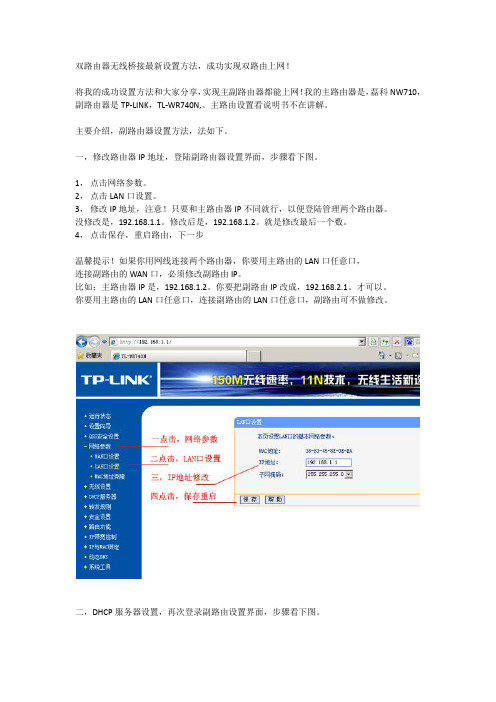
双路由器无线桥接最新设置方法,成功实现双路由上网!将我的成功设置方法和大家分享,实现主副路由器都能上网!我的主路由器是,磊科NW710,副路由器是TP-LINK,TL-WR740N,。
主路由设置看说明书不在讲解。
主要介绍,副路由器设置方法,法如下。
一,修改路由器IP地址,登陆副路由器设置界面,步骤看下图。
1,点击网络参数。
2,点击LAN口设置。
3,修改IP地址,注意!只要和主路由器IP不同就行,以便登陆管理两个路由器。
没修改是,192.168.1.1。
修改后是,192.168.1.2。
就是修改最后一个数。
4,点击保存,重启路由,下一步温馨提示!如果你用网线连接两个路由器,你要用主路由的LAN口任意口,连接副路由的WAN口,必须修改副路由IP。
比如;主路由器IP是,192.168.1.2。
你要把副路由IP改成,192.168.2.1。
才可以。
你要用主路由的LAN口任意口,连接副路由的LAN口任意口,副路由可不做修改。
二,DHCP服务器设置,再次登录副路由设置界面,步骤看下图。
补充!网上介绍都是让关闭副路由自动分配IP,DHCP服务,关了DHCP服务电脑手机根本不能获取IP地址,电脑和手机要设置固定IP地址,太麻烦了!1,点击,DHCP服务器。
2,点击,DHCP服务。
3,点选开启,DHCP服务器。
注意!必须开启。
4,设置地址池开始,注意!副路由和主路由开始要一致,主192.168.1.3,副192.168.1.3 5,设置地址池结束,注意!副路由和主路由结束要一致,主192.168.1.59,副192.168.1.59 6,网关,填写,注意!必填,注意!是主路由的登录IP地址192.168.1.2。
7,主DNS服务器,填写,必填,注意!是主路由的登录IP地址192.168.1.2。
8,备用DNS服务器,可填写,可不填,填写这个就行;8.8.8.8或副路由IP,192.168.1.1。
9,点击保存重启,下一步。
无线路由器连接另一无线路由器设置图解
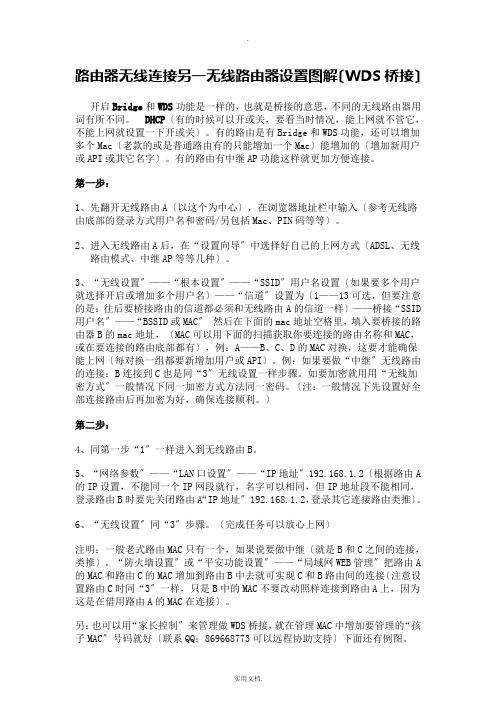
路由器无线连接另一无线路由器设置图解〔WDS桥接〕开启Bridge和WDS功能是一样的,也就是桥接的意思,不同的无线路由器用词有所不同。
DHCP〔有的时候可以开或关,要看当时情况,能上网就不管它,不能上网就设置一下开或关〕。
有的路由是有Bridge和WDS功能,还可以增加多个Mac〔老款的或是普通路由有的只能增加一个Mac〕能增加的〔增加新用户或API或其它名字〕。
有的路由有中继AP功能这样就更加方便连接。
第一步:1、先翻开无线路由A〔以这个为中心〕,在浏览器地址栏中输入〔参考无线路由底部的登录方式用户名和密码/另包括Mac、PIN码等等〕。
2、进入无线路由A后,在“设置向导〞中选择好自己的上网方式〔ADSL、无线路由模式、中继AP等等几种〕。
3、“无线设置〞——“根本设置〞——“SSID〞用户名设置〔如果要多个用户就选择开启或增加多个用户名〕——“信道〞设置为〔1——13可选,但要注意的是:往后要桥接路由的信道都必须和无线路由A的信道一样〕——桥接“SSID 用户名〞——“BSSID或MAC〞然后在下面的mac地址空格里,填入要桥接的路由器B的mac地址,〔MAC可以用下面的扫描获取你要连接的路由名称和MAC,或在要连接的路由底部都有〕,例:A——B、C、D的MAC对换,这要才能确保能上网〔每对换一组都要新增加用户或API〕。
例:如果要做“中继〞无线路由的连接:B连接到C也是同“3〞无线设置一样步骤。
如要加密就用用“无线加密方式〞一般情况下同一加密方式方法同一密码。
〔注:一般情况下先设置好全部连接路由后再加密为好,确保连接顺利。
〕第二步:4、同第一步“1〞一样进入到无线路由B。
5、“网络参数〞——“LAN口设置〞——“IP地址〞192.168.1.2〔根据路由A 的IP设置,不能同一个IP网段就行,名字可以相同,但IP地址段不能相同,登录路由B时要先关闭路由A“IP地址〞192.168.1.2,登录其它连接路由类推〕。
TP-LINK无线路由器设置桥接(中继)的方法

TP-LINK无线路由器设置桥接(中继)的方法2010-06-25 16:39:35| 分类:默认分类| 标签:|字号大中小订阅首先:打开IE浏览器输入:192.168.1.1 用户名和密码都是:admin 进入路由设置界面后,选择无线设置,在Bridged的前打钩,将另外一个路由的MAC地址输入(MAC地址在路由器底部有表示),输入时请注意MAC格式是11-11-11-11-11每2位数中间要用“-”号分隔。
等路由重启后,关闭路由器。
再连接另外一个路由器,输入192.168.1.1进入路由设置,将IP地址改成192.168.1.2 在Bridged的前打钩,将另外一个路由的MAC地址输入(MAC地址在路由器底部有表示),输入时请注意MAC格式是11-11-11-11-11每2位数中间要用“-”号分隔。
桥接完成,你可以上网了。
1、如果我有4台无线路由器用作宽带上网,原本这4台路由器都分别做的aP 模式,分别在不同的信道,那么我现在将4个路由器以“bridge with ap”模式连接,分配到同一信道,这样实现的信号覆盖的效果是不能是能增强无线信号、提升网速。
2、现在这4台无线路由器分别放在单位1、2、3、4楼层,如果仅是无线路由器2做ap,其他3个路由器做中继,这样信号会不会有比较大的衰减,以至于4楼的无线网速较慢?这种情况下是不是中继和"bridge with ap"模式都可以选用?3、现在我考虑将1和3都连接到有线宽带路由器上。
将4台无线路由器桥接起来,不知道能否以1桥接2,2桥接3,3桥接4,也就是1-2-3-4的方式桥接。
还是说必须有一台中心路由器,然后其他3台链接到中心路由器上?但在我这种模式下,因为每台路由器都在不同的楼层,好像不太好设定中心路由器,不具备这么一台路由器能让其他路由器都能搜寻到它的信号。
那么应该如何去做?另外这种方式,是不是比问题2中的方式要好?也就是实现问题1中的覆盖效果?圣南案例A区(1)1号路由器把w口设置为静态,输入该网的路由地址192.168.1.130,网线接入W口。
- 1、下载文档前请自行甄别文档内容的完整性,平台不提供额外的编辑、内容补充、找答案等附加服务。
- 2、"仅部分预览"的文档,不可在线预览部分如存在完整性等问题,可反馈申请退款(可完整预览的文档不适用该条件!)。
- 3、如文档侵犯您的权益,请联系客服反馈,我们会尽快为您处理(人工客服工作时间:9:00-18:30)。
tp的路由器和磊科的怎样桥接
TP-link是国内用户非常多的路由器了,有朋友问了“tp的路由器和磊科的怎样桥接”店铺分享了具体的操作方法,供你参考!
TP-LINK 路由器桥接到NetCore路由方法如下:
【主路由器设置】
1、进入主路由器的设置界面,然后在左侧选项条中点击【运行状态】,在WAN口状态栏可以找到DNS服务器,一共有两个,主DNS 和备选DNS服务器,记录下来。
2、点击【网络参数】---【LAN口设置】,把路由器的LAN地址设置为192.168.1.1保存,此时会重启重启后回到设置界面点击【无线设置】---【基本设置】。
3、设置SSID为TP_LINK_A。
设置无线信道为:11。
注意:必须关闭WDS或Bridge功能。
4、点击【无线设置】---【无线安全设置】,加密方式选WPA-PSK,本例以12345678为例。
注意:相比旧式的WE加密,WPA/WPA2加密更安全,且桥接起来更稳定,所以推荐使用WPA/WPA2加密。
5、点击【DHCP服务器】---【DHC服务器设置】,把【地址池起始地址】设置为192.168.1.100;把【地址池结束地址】设置为192.168.1.149 点击保存,重启主路由器。
主路由器设置完成。
【设置副路由器】
1、进入副路由器的设置界面。
2、点击【网络参数】---【LAN口设置】。
3、把副路由器的LAN地址设置为192.168.1.2防止与主路由器冲突,同时也便于管理主和副路由器。
4、点击【无线设置】---【基本设置】。
5、设置SSID为TP_LINK-B。
设置无线信道为:11。
6、勾选【开启WDS】,在弹出的界面点击扫瞄,得到AP列表以后找到主路由器的SSID,即TP_LINK_A,点击右边的【连接】按钮,
加密方式选WPA-PSK,密钥填主路由的密钥:12345678,(保持与主路由器一致即可),点击保存。
8、点击【无线设置】---【无线安全设置】在这里设置副路由无线的密码。
9、点击【DHCP服务器】---【DHCP服务器设置】,把【地址池起始地址】改为192.168.1.150,把【地址池起始地址】改为192.168.1.199。
【网关】填写主路由器的IP地址,即192.168.1.1。
主和备选DNS服务器填之前记录下来的地址保存并重启路由器。
10、设置完成,连接成功。
店铺分享了tp的路由器和磊科的怎样桥接的方法,希望对你有所帮助。
